Si vous voulez commencer à faire de la musique sur un ordinateur – ou y revenir après une pause – vous pourriez penser que vous devez investir dans un nouveau PC ou Mac immédiatement. Cependant, il se peut que vous puissiez vous en sortir avec l’ordinateur portable ou de bureau qui se trouve chez vous en ce moment.
Auparavant, l’achat d’un nouvel ordinateur vous faisait entrer dans une nouvelle dimension : tout fonctionnait beaucoup plus vite, de manière beaucoup plus fluide, et votre nouvelle machine ne transpirait même pas pour effectuer des tâches qui faisaient cracher votre ancienne machine.
– Vous voulez mettre à niveau ? Voici les meilleurs ordinateurs portables pour la production musicale
De nos jours, l’innovation technologique a ralenti, et vous pourriez ne pas remarquer une énorme différence de puissance lors de la transition d’un ordinateur de cinq ans à un nouveau. En fait, vous pourriez trouver un nouvel ordinateur encore plus difficile à utiliser s’il vous manque des ports USB 2.0, un clavier décent, un port casque ou tout autre élément « obsolète ».
Qu’importe que vous utilisiez un MacBook Air 2015 légèrement daté ou un netbook 2008 fonctionnant sous Windows XP , alors voici les éléments que vous devez prendre en compte si vous voulez l’utiliser au maximum pour la production musicale…
Modifications de l’ordinateur et du DAW pour de meilleures performances
Faire de la musique nécessite que votre ordinateur travaille rapidement. Même si vous pensez que vous ne faites pas grand-chose, si votre ordinateur est encombré par d’autres processus et ne peut pas se concentrer assez longtemps sur ce que votre DAW veut qu’il fasse, le résultat sera des clics et des pops dans votre lecture audio – ennuyeux pour la lecture et le mixage, et affreux pour l’enregistrement.
Votre CPU n’a pas besoin d’être au maximum pour que des clics et des pops soient créés (comme nous le verrons plus tard), mais jetez trop d’instruments ou d’effets sur un vieux CPU, et il atteindra son plafond assez rapidement.
L’une des choses les plus utiles que vous puissiez faire est d’augmenter la taille de la mémoire tampon de votre DAW dans ses préférences. Cela signifie que, bien que la même quantité de puissance CPU sera nécessaire, le CPU obtient plus de « respiration » pour faire face au traitement de l’audio en plus de tout ce qu’il doit faire. L’exception est pour ceux qui veulent enregistrer de l’audio tout en le surveillant – pour cela, vous voudrez réduire la taille du tampon.
Comprendre comment trouver le compteur de CPU de votre DAW. Sur une machine plus ancienne, le CPU sera probablement votre ressource la plus serrée, vous devrez donc garder un œil sur son fonctionnement. Pour surveiller l’utilisation de votre machine dans son ensemble, les utilisateurs de Mac peuvent utiliser le moniteur d’activité, et les utilisateurs de Windows trouveront des onglets pour cela dans le gestionnaire de tâches.
Réduisez le taux d’échantillonnage et la profondeur de bits de votre projet si possible, en donnant à votre ordinateur moins d’échantillons par seconde pour effectuer des calculs. Ici, dans Studio One 4, nous pouvons modifier le taux d’échantillonnage et la profondeur de bits dans la fenêtre Song Setup, en l’abaissant pour les tâches de mixage, puis en l’augmentant à nouveau lors de l’exportation.

Fermez autant d’autres programmes et processus que possible afin de réduire au maximum la charge sur votre machine. Lorsque vous travaillez avec des ressources limitées, vous voulez que le plus grand nombre possible soit utilisé pour les tâches de traitement audio.
Sur les très vieux ordinateurs, même les propriétés mineures d’affichage graphique du système d’exploitation peuvent faire une différence. Bien que cela n’ait pas d’importance sur les machines semi-récentes, vous pouvez vouloir désactiver les propriétés graphiques comme les polices lissées et les animations d’ouverture/fermeture de fenêtre.
Habitudes de production pour rogner les cycles du processeur
Faites fonctionner les plugins comme des effets d’envoi plutôt que des insertions lorsque cela est possible. Avez-vous vraiment besoin de trois réverbérations distinctes pour trois pistes, ou une seule fera-t-elle l’affaire pour le moment ?
Il existe une grande variété de plugins tiers, et selon le type, l’âge et la qualité de programmation derrière chacun d’entre eux, ils ont le potentiel d’être un énorme drain sur votre système. Utilisez les plugins de base de votre DAW si vous avez besoin de quelque chose de plus efficace, et vérifiez comment certains plugins tiers pèsent sur votre système en comparant avec et sans eux.
Certains plugins vous permettent d’augmenter ou de diminuer le taux d’échantillonnage interne, en troquant la qualité du traitement pour la performance. Ici, dans Serum, par exemple, vous pouvez régler la qualité à 1x (brouillon). Vous voudrez ramener ces options en haute qualité lorsque vous exporterez de l’audio, le seul point négatif étant que cela prendra plus de temps.
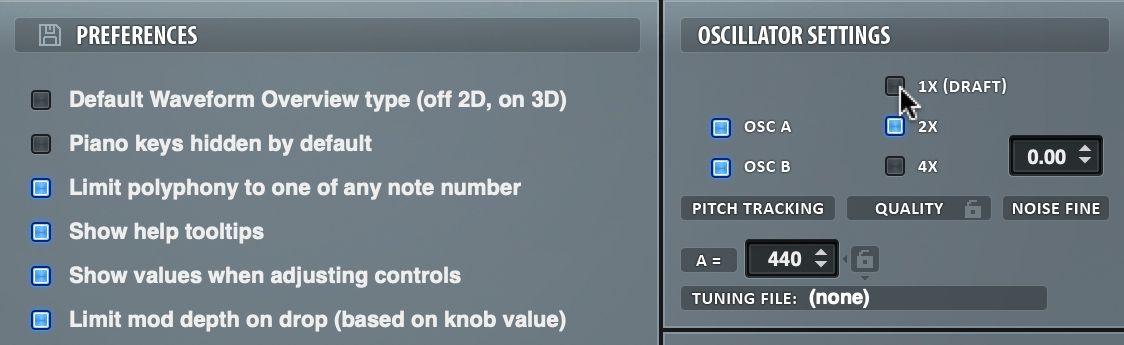
Apprenez comment votre DAW peut geler ou rebondir les pistes. Souvent, une fonction Bounce in Place rendra un fichier audio avec des instruments virtuels et des effets intégrés, et désactivera les plugins d’origine (vous pourrez les réactiver si vous voulez faire des changements plus tard).
Si votre DAW ne dispose pas d’une fonction dédiée de gel ou de rebond, vous pouvez simplement effectuer le rendu des fichiers audio en utilisant sa fonction d’exportation audio normale, puis réimporter les fichiers dans votre projet. Encore mieux, exportez les fichiers audio dans une nouvelle version de votre projet, et conservez le projet original au cas où vous auriez besoin de revenir en arrière et d’apporter des modifications.
Utiliser des synthés ? Essayez d’exécuter le moins de voix possible (désactivez la fonction Unison) afin de libérer de la puissance de traitement. Désactivez les effets intégrés si vous pouvez utiliser les effets sur un bus ailleurs.
Choisir votre OS et DAW
A mesure que les ordinateurs devenaient plus puissants, les systèmes d’exploitation se sont élevés pour utiliser ces augmentations. N’oubliez pas que le système d’exploitation lui-même consommera des ressources de CPU et de RAM, vous laissant moins pour faire fonctionner votre DAW et vos plugins. De ce point de vue, la mise à niveau du système d’exploitation d’une vieille machine pourrait vous nuire plus que vous aider.
Mais il y a un autre aspect ici. Les versions de Windows 7 et plus anciennes (y compris XP et Vista) ne sont plus prises en charge par Microsoft, il n’est donc pas sûr de les brancher à Internet.
La meilleure politique est de s’emparer d’un logiciel qui était à jour au moment de la commercialisation de votre machine.
Et puis il y a la compatibilité avec les DAWs modernes. Bien que de nombreux DAW récents soient assez légers en ressources, leurs développeurs doivent se concentrer sur la prise en charge des systèmes d’exploitation les plus utilisés : les systèmes récents. Une brève recherche vous permettra de trouver la configuration requise pour la plupart des DAW actuels, mais vous aurez de la chance s’ils prennent en charge un système plus ancien que Windows 8.
Mais les DAW actuels sont, naturellement, construits pour les machines actuelles. Pour ceux qui sont sur des machines et des systèmes d’exploitation plus anciens, la meilleure politique est de mettre la main sur un logiciel qui était en vigueur au moment où votre machine a été commercialisée – même si cela signifie trouver un vieux CD pour l’installer à partir.
Malheureusement, cela pourrait nécessiter beaucoup de recherches sur les fonctionnalités dont vous aurez besoin en fonction de ce que vous avez l’intention de faire – voudrez-vous enregistrer de l’audio, ou exécuter des instruments échantillonnés, ou ajouter beaucoup de plugins ?
Comprendre votre RAM, votre CPU et vos performances en temps réel
Une fois que vous savez ce qui se passe dans les différentes parties de votre ordinateur, vous pouvez mieux comprendre comment il répond à vos besoins. Selon le type de musique que vous faites, ces besoins seront différents.
Les instruments virtuels et autres sons basés sur des échantillons (y compris l’audio enregistré) prennent plus de place dans la RAM de votre ordinateur, plutôt que dans son CPU. Toute personne travaillant avec un orchestre virtuel ou enregistrant une longue session par une salle pleine de vrais musiciens va avoir besoin de suffisamment de RAM pour maintenir le projet en cours.

En revanche, le CPU d’un ordinateur a tendance à être accaparé par tout ce qui nécessite un traitement en temps réel. Des dispositifs comme les plugins de réverbération et de synthé peuvent être particulièrement lourds à cet égard, vous voudrez donc donner la priorité au processeur si vous faites de la musique électronique.
Certains logiciels échangent intentionnellement la demande du processeur contre de la RAM. Les plugins d’émulation analogique, par exemple, ont souvent une taille de fichier importante afin de fonctionner avec moins de demande de traitement.
Le compteur de CPU de votre DAW n’est pas le seul indicateur que vos capacités audio sont sous tension. La vidéo ci-dessous explique parfaitement pourquoi des clics et des pops peuvent se produire dans votre flux audio même lorsque votre CPU est le plus souvent déchargé.
Nouvelles récentes
.